برای امنیت شما ، مایکروسافت حداقل طول رمز عبور را برای کلیه حسابهای مایکروسافت پیاده سازی نموده است. اگر شما به دنبال این هستید که کلیه حساب های کاربری خود را تقویت کنید، می توانید حداقل طول رمز عبور را برای هر کاربر در ویندوز ۱۰ تنظیم کنید. در اینجا روش انجام این کار ارائه شده است.
به طور پیش فرض ، وقتی یک کاربر لوکال جدید را در ویندوز ۱۰ ایجاد می کنید ، حساب کاربری آن کاربر نیازی به رمز عبور ندارد ولی ، اگر می خواهید حداقل طول رمز عبور را برای تمامی کاربران پیاده کنید ، چندین روش وجود دارد که می توانید این پیش نیاز را برای امنیت رایانه خود اعمال کنید.
نحوه تنظیم کردن حداقل طول رمز عبور در ویندوز ۱۰
کاربران خانگی: حداقل رمز عبور را از طریق Command Line ویندوز ۱۰ تنظیم کنید







روش کاربران حرفه ای:
حداقل طول رمز عبور ویندوز ۱۰ را از طریق Group Policy (خط مشی) تنظیم کنید
در صورتی که نمی خواهد با Command Prompt کار کنید و با رابط گرافیکی احساس راحتی بیشتری می کنید، می توانید از Group Policy استفده کنید.
Group Policy ویندوز ۱۰ تنها برای کاربران Windows 10 Pro و Enterprise فعال می باشد. این یک ابزار بسیار قدرتمند است ، بنابراین در صوتری که قبلاً از آن استفاده نکرده اید ، ارزش آن را دارد که موارد استفاده از آن را به طور کامل فرا بگیرید.
نکته ای که در اینجا مطرح است استفاده از یک سیستم Restore برای بازیابی به حالت قبل از تغییرات پیاده سازی شده می باشد.
احتمالاً Windows هنگام نصب Anniversary Update این کار را بطور خودکار انجام می دهد. با این وجود بهتری است برای اینکه با مشکلی روبرو نشوید و بتوانید به عقب باز گردید از این گزینه استفاده کنید.
ابتدا ، با فشار دادن همزمان دکمه های Windows + R ، برنامه (run) را راه اندازی کنید و سپس “gpedit.msc” را در فیلد موجود تایپ کنید و سپس کلید Enter را فشار دهید.

حال بر روی فلش Computer configuration کلیک کنید و سپس بر روی Windows settings کلیک کنید تا آن باز شود و بعد از آن Security settings را انتخاب کنید و سپس Account policies را انتخاب کنید و در آخر بر روی Password policy کلیک کنید.
بعد انجام این تنظیمات بر روی گزینه Minimum Password Length در منوی سمت چپ نمایش داده شده دوبار کلیک کنید.

در منوی خصوصیاتی که باز می شود ، حداقل طول رمز عبور (minimum password length) را که می خواهید اعمال کنید تایپ کنید و بعد از آن بر روی OK کلیک کنید.

اگر می خواهید الزامات پیچیدگی رمز عبور را فعال کنید ، می توانید برای کاربران رمز عبور بسیار ایمن تری ایجاد کنید که باید معیارهای خاصی را دنبال کنند. ویندوز در صورت ایجاد تغییر بعدی یا ایجاد گذرواژه ، این الزامات پیچیدگی را اعمال میکند.
در صورت فعال بودن این گزینه ، رمز عبورها باید معیارهای زیر را رعایت کنند:
- طول حداقل شش کاراکتر باشد.
- شامل سه کاراکتر از چهار گروه زیر است:
- حروف بزرگ انگلیسی (A تا Z).
- حروف کوچک انگلیسی (a تا z).
- پایه ۱۰ رقمی (۰ تا ۹).
- شخصیت های غیر الفبایی (به عنوان مثال ،! ، $ ، # ،٪).
سپس بر روی Password must meet complexity requirements کلیک کنید تا منوی خصوصیات آن باز شود.

زمانی که منوی خصوصیات باز شد ، بر روی دکمه رادیو Enabled کلیک کنید و بعد از آن دکمه OK را انتخاب کنید.

اکنون می توانید ویرایشگر خط مشی گروه Group Policy را ببندید و همچنین تغییرات ایجاد شده بلافاصله فعال می شوند و نیازی به راه اندازی مجدد دستگاه شما نیست.
raveshtech.ir





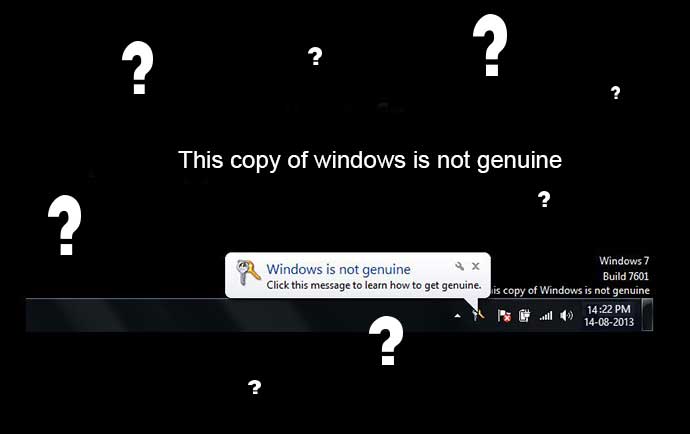









ثبت دیدگاه